ESP8266 - Traceur série
Préparation du matériel
Ou vous pouvez acheter les kits suivants:
| 1 | × | Kit de Capteurs DIYables (30 capteurs/écrans) | |
| 1 | × | Kit de Capteurs DIYables (18 capteurs/écrans) |
À propos de l'enregistreur de courbes
Le Traceur Série est une fonctionnalité de l'IDE Arduino. Il permet à l'ESP8266 de lire la température, l'humidité ou tout autre type de données de capteurs et de les envoyer au Traceur Série. Le Traceur Série prend ensuite ces données et les affiche sous forme d'ondes. Il peut non seulement afficher les données d'un seul capteur, mais aussi les données de plusieurs capteurs sur le même graphique.
Les données sont échangées entre le traceur série et l'ESP8266 via un câble USB. Ce même câble est utilisé pour télécharger le code vers l'ESP8266. Par conséquent, pour utiliser le traceur série, il est nécessaire de connecter l'ESP8266 et le PC à l'aide de ce câble.
Le traceur série dispose d'une boîte de sélection pour choisir le débit en bauds série et un graphique. L'axe des X du graphique représente le temps, avec 500 points. Le temps entre chaque point est déterminé par le temps entre deux appels consécutifs de la fonction Serial.println(), qui est généralement égal au temps de la fonction loop(). L'axe des Y du graphique affiche les valeurs reçues de l'ESP8266 et s'ajuste automatiquement lorsque la valeur augmente ou diminue.
Comment ouvrir le traceur série
Cliquez sur l'icône du traceur série situé sur le côté droit de l'Arduino IDE.
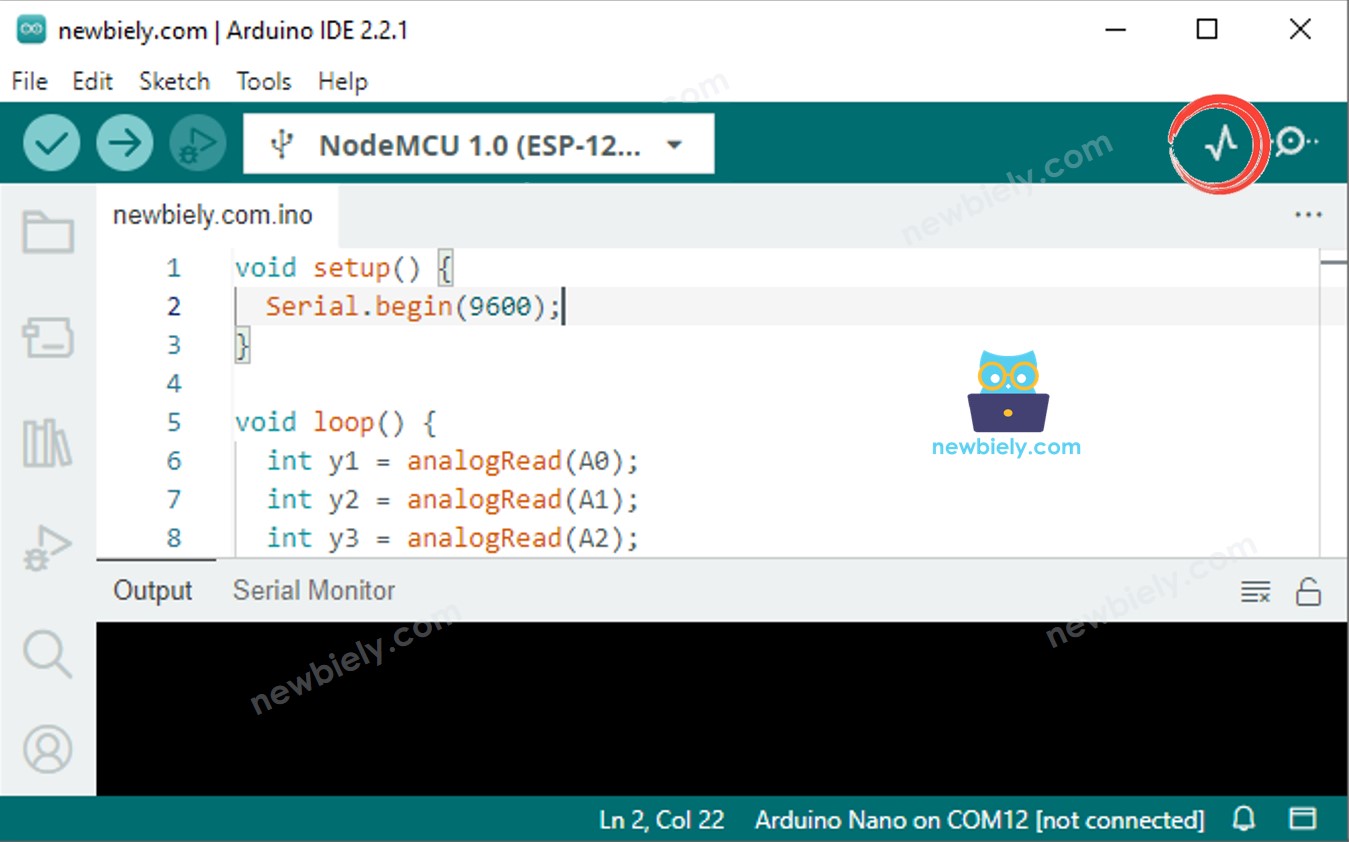
Tracé d'une seule ligne dans un graphique
Pour générer un seul graphique, nous devons simplement envoyer les données et les terminer avec le caractère “\r\n”.
Plus précisément, nous devons utiliser la fonction Serial.println().
※ Note:
Serial.println() ajoute les caractères “\r\n” à la fin des données.
Exemple de Code
Prenez la valeur d'une broche d'entrée analogique et tracez-la sur le traceur série. Voici un exemple de la manière de procéder.
Étapes rapides
Pour commencer avec l'ESP8266 sur Arduino IDE, suivez ces étapes :
- Consultez le tutoriel Installation du logiciel ESP8266. si c'est la première fois que vous utilisez un ESP8266.
- Câblez les composants comme indiqué dans le schéma.
- Connectez la carte ESP8266 à votre ordinateur à l'aide d'un câble USB.
- Ouvrez l'Arduino IDE sur votre ordinateur.
- Choisissez la bonne carte ESP8266, comme (par exemple NodeMCU 1.0 (Module ESP-12E)), et son port COM respectif.
- Copiez le code et ouvrez-le dans l'Arduino IDE.
- Cliquez sur le bouton Upload dans l'IDE pour envoyer le code à l'ESP8266.
- Ouvrez le Traceur Série.
- Réglez le débit en bauds sur 9600.
- Consultez le graphique sur le Traceur Série.
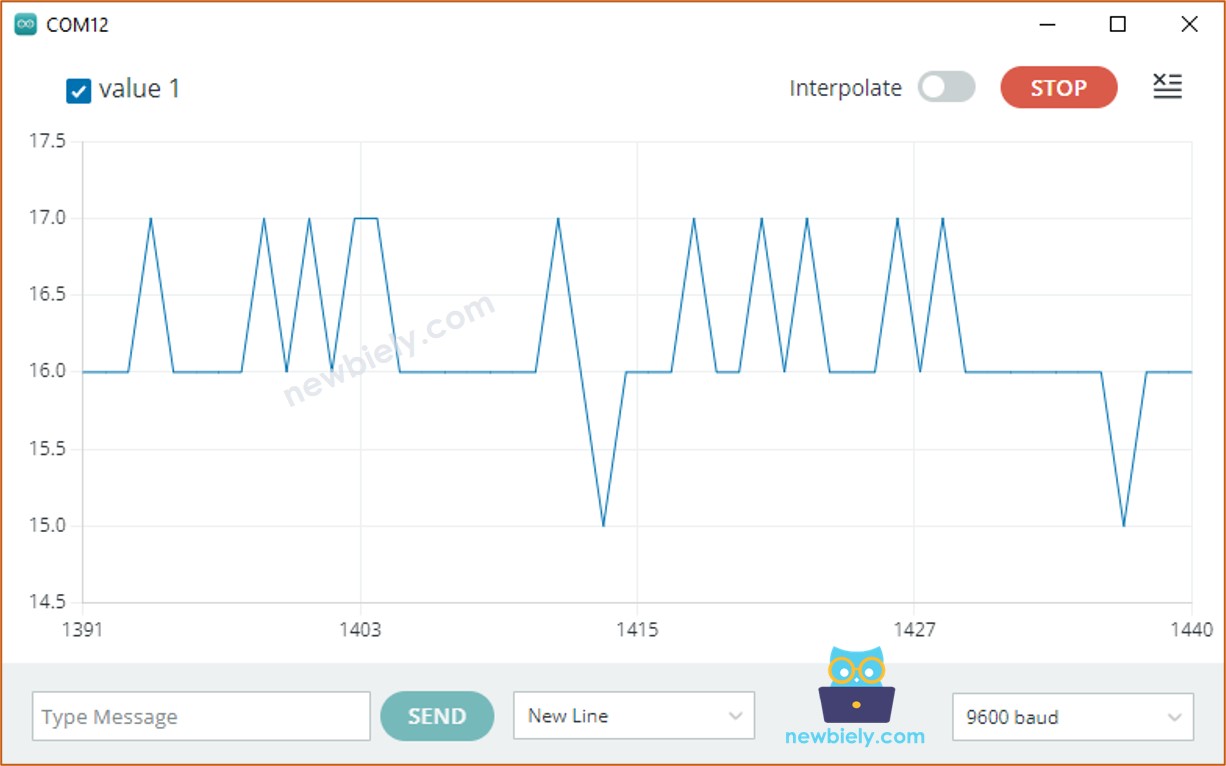
Tracé de plusieurs lignes dans un graphique
Afin de tracer plusieurs variables, nous devons les séparer les unes des autres en utilisant soit le caractère « \t » soit le caractère " ". La valeur finale DOIT se terminer par les caractères « \r\n ».
- La première variable :
- Les variables au milieu :
- La variable finale :
Exemple de Code
Prenez la valeur de quatre broches d'entrée analogiques et affichez-les sur le traceur série.
Utilisez plusieurs graphiques pour illustrer les données.
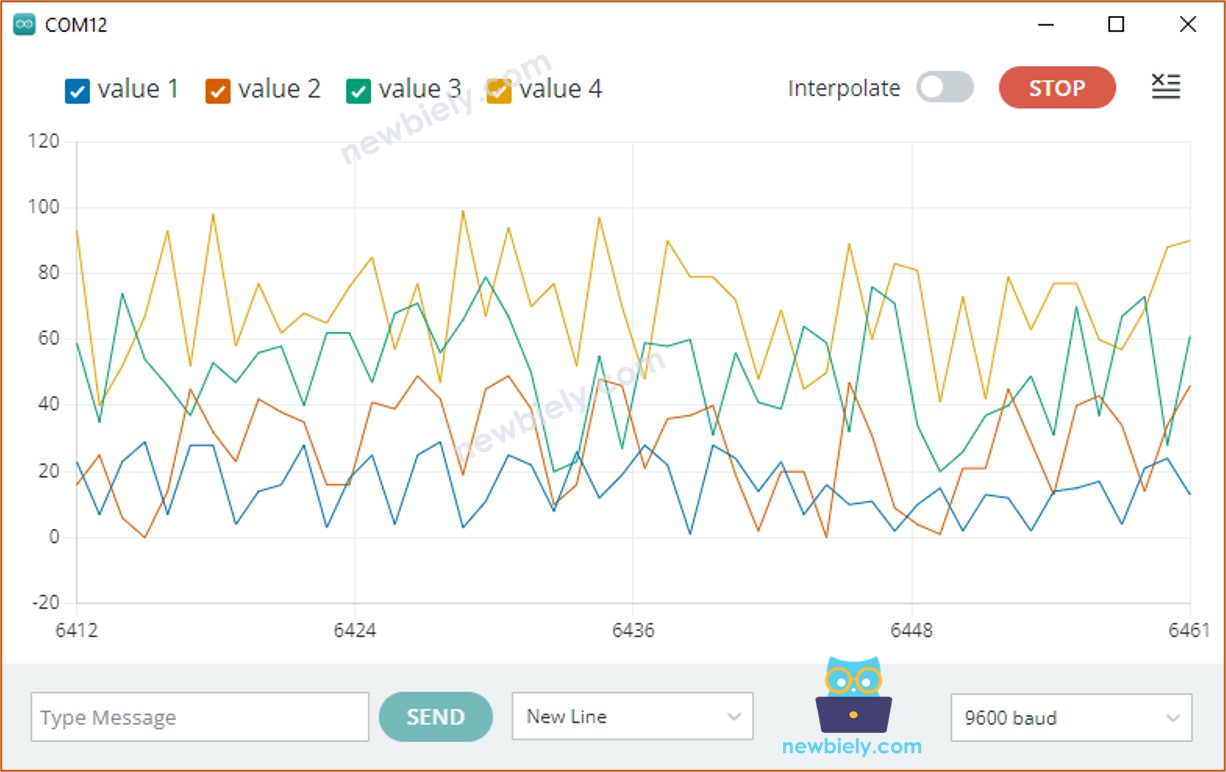
Exemple de 3 formes d'onde sinusoïdales
Graphique de plusieurs ondes sinusoïdales : Une représentation de plusieurs ondes sinusoïdales est illustrée dans le graphique.
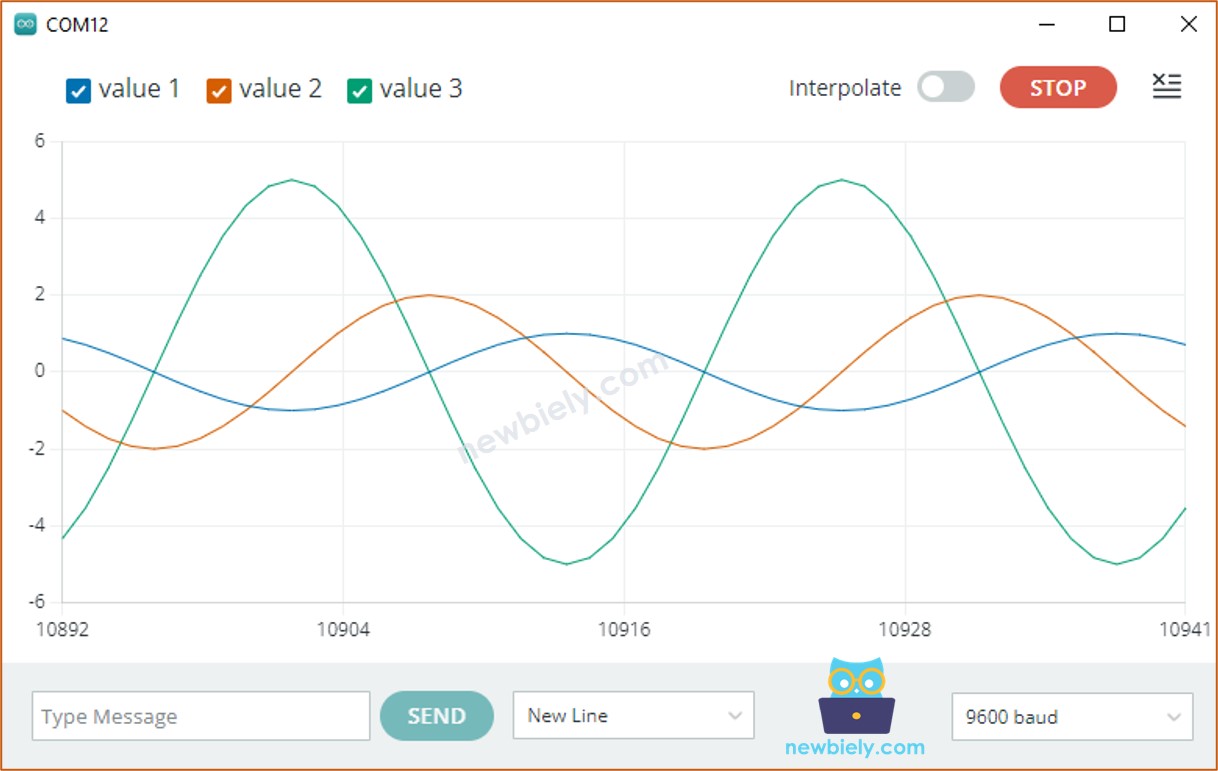
Si vous souhaitez consulter ce traceur sur votre smartphone ou PC, visitez le tutoriel ESP8266 - Traceur Web..
